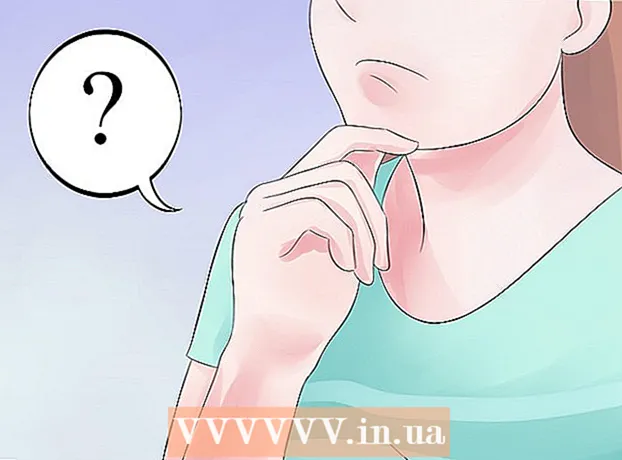लेखक:
Joan Hall
निर्माण की तारीख:
1 फ़रवरी 2021
डेट अपडेट करें:
1 जुलाई 2024

विषय
- कदम
- विधि 1 में से 3: चलती फ़ाइलें खींचें और छोड़ें
- विधि 2 का 3: ड्रैग एंड ड्रॉप के लिए फाइलों का चयन
- विधि 3 में से 3: ड्रैग एंड ड्रॉप के साथ फ़ाइलें खोलना
- टिप्स
- आपको किस चीज़ की जरूरत है
कंप्यूटर नियंत्रण में मुख्य भूमिकाओं में से एक माउस द्वारा निभाई जाती है। इस तरह की बातचीत के सबसे महत्वपूर्ण तत्वों में से एक ड्रैग-एंड-ड्रॉप तकनीक है, या, रूसी में, "टेक-एंड-ड्रॉप"। चूंकि यह तकनीक अधिकांश प्रोग्रामों और कंप्यूटरों द्वारा समर्थित है, इसलिए इसमें महारत हासिल करने से आपको फ़ाइलों को स्थानांतरित करने, कॉपी करने और खोलने में समय की बचत होगी।
कदम
विधि 1 में से 3: चलती फ़ाइलें खींचें और छोड़ें
 1 अपने कंप्यूटर को चालू करें। उन फ़ाइलों का चयन करें जिन्हें आप स्थानांतरित करना चाहते हैं और उनका गंतव्य।
1 अपने कंप्यूटर को चालू करें। उन फ़ाइलों का चयन करें जिन्हें आप स्थानांतरित करना चाहते हैं और उनका गंतव्य।  2 फोल्डर खोलें। यदि आप macOS का उपयोग कर रहे हैं, तो दो Finder विंडो खोलें, जिनमें से एक सोर्स फोल्डर होगा और दूसरा गंतव्य होगा। यदि आप विंडोज का उपयोग कर रहे हैं, तो इन विंडो को स्टार्ट मेन्यू से खोलें।
2 फोल्डर खोलें। यदि आप macOS का उपयोग कर रहे हैं, तो दो Finder विंडो खोलें, जिनमें से एक सोर्स फोल्डर होगा और दूसरा गंतव्य होगा। यदि आप विंडोज का उपयोग कर रहे हैं, तो इन विंडो को स्टार्ट मेन्यू से खोलें। - यदि आपकी फ़ाइलें डेस्कटॉप पर स्थित हैं, तो आपको केवल उस फ़ोल्डर को खोलना है जहां आप फ़ाइलों को स्थानांतरित करने जा रहे हैं।
- यदि आप macOS का उपयोग कर रहे हैं, तो पहली विंडो खोलने के बाद, आपको सबसे ऊपर फ़ाइल मेनू पर क्लिक करना चाहिए और उस विकल्प का चयन करना चाहिए जो एक नई खोजक विंडो खोलेगा।
- यदि आप विंडोज का उपयोग कर रहे हैं, तो आप बस पहली विंडो को छोटा कर सकते हैं और स्टार्ट विंडो के माध्यम से एक नया खोल सकते हैं।
 3 विंडोज़ का आकार बदलने के लिए माउस का उपयोग करें ताकि वे दोनों आपके कंप्यूटर स्क्रीन पर पूरी तरह फिट हो जाएं। यदि फ़ाइलें डेस्कटॉप पर हैं, तो बस उनके बगल में विंडो रखें।
3 विंडोज़ का आकार बदलने के लिए माउस का उपयोग करें ताकि वे दोनों आपके कंप्यूटर स्क्रीन पर पूरी तरह फिट हो जाएं। यदि फ़ाइलें डेस्कटॉप पर हैं, तो बस उनके बगल में विंडो रखें।  4 स्रोत फ़ोल्डर का चयन करें। अपने कर्सर को उन फ़ाइलों के ऊपर और बाईं ओर रखें, जिन्हें आप ले जाना चाहते हैं। बाएँ बटन को दबाए रखें और कर्सर को निचले दाएँ कोने में ले जाएँ।
4 स्रोत फ़ोल्डर का चयन करें। अपने कर्सर को उन फ़ाइलों के ऊपर और बाईं ओर रखें, जिन्हें आप ले जाना चाहते हैं। बाएँ बटन को दबाए रखें और कर्सर को निचले दाएँ कोने में ले जाएँ। - फ़ाइलों को नीले रंग में हाइलाइट किया जाएगा। यह इंगित करता है कि वे चुने गए हैं और स्थानांतरित करने के लिए तैयार हैं।
 5 बायाँ माउस बटन छोड़ें। चयन रहना चाहिए।
5 बायाँ माउस बटन छोड़ें। चयन रहना चाहिए।  6 फ़ाइल पर बायाँ-क्लिक करें और इसे रिलीज़ न करें।
6 फ़ाइल पर बायाँ-क्लिक करें और इसे रिलीज़ न करें। 7 फ़ाइलों को नए फ़ोल्डर में खींचें। चाल संचालन के पूरा होने पर, आपको एक विशिष्ट ध्वनि सूचना सुनाई देगी।
7 फ़ाइलों को नए फ़ोल्डर में खींचें। चाल संचालन के पूरा होने पर, आपको एक विशिष्ट ध्वनि सूचना सुनाई देगी। - यदि फाइलों से चयन गायब हो गया है, तो आपको पिछले चरणों को दोहराने की जरूरत है।
- जब आप फ़ाइलों को किसी अन्य हार्ड ड्राइव, सीडी, फ़्लॉपी डिस्क या किसी अन्य माध्यम में खींचते हैं, तो उन्हें स्थानांतरित नहीं किया जाता है, बल्कि कॉपी किया जाता है।
विधि 2 का 3: ड्रैग एंड ड्रॉप के लिए फाइलों का चयन
 1 यदि आप केवल कुछ फ़ाइलों को ड्रैग और ड्रॉप करना चाहते हैं, तो आपको उन्हें चुनने के लिए अपने कीबोर्ड का उपयोग करना होगा।
1 यदि आप केवल कुछ फ़ाइलों को ड्रैग और ड्रॉप करना चाहते हैं, तो आपको उन्हें चुनने के लिए अपने कीबोर्ड का उपयोग करना होगा। 2 दो फोल्डर खोलें और उन्हें एक साथ व्यवस्थित करें।
2 दो फोल्डर खोलें और उन्हें एक साथ व्यवस्थित करें। 3 उस फ़ोल्डर में नेविगेट करें जिसमें आपकी इच्छित फ़ाइलें हैं।
3 उस फ़ोल्डर में नेविगेट करें जिसमें आपकी इच्छित फ़ाइलें हैं। 4 आवश्यक फाइलों में से पहली पर क्लिक करें।
4 आवश्यक फाइलों में से पहली पर क्लिक करें। 5 Windows कंप्यूटर पर Ctrl कुंजी या MacOS कंप्यूटर पर Alt कुंजी दबाए रखें। जब आप फ़ाइलों का चयन करना जारी रखते हैं तो कुंजी को दबाए रखें।
5 Windows कंप्यूटर पर Ctrl कुंजी या MacOS कंप्यूटर पर Alt कुंजी दबाए रखें। जब आप फ़ाइलों का चयन करना जारी रखते हैं तो कुंजी को दबाए रखें।  6 उन फ़ाइलों पर क्लिक करें जिन्हें आप चुनना चाहते हैं।
6 उन फ़ाइलों पर क्लिक करें जिन्हें आप चुनना चाहते हैं। 7 जब आप फ़ाइलों का चयन समाप्त कर लें, तो कुंजी को छोड़ दें। सभी फाइलें चयनित रहनी चाहिए।
7 जब आप फ़ाइलों का चयन समाप्त कर लें, तो कुंजी को छोड़ दें। सभी फाइलें चयनित रहनी चाहिए।  8 किसी भी फाइल को टारगेट फोल्डर में ड्रैग करें। सभी चयनित फाइलों को स्थानांतरित किया जाना चाहिए।
8 किसी भी फाइल को टारगेट फोल्डर में ड्रैग करें। सभी चयनित फाइलों को स्थानांतरित किया जाना चाहिए।
विधि 3 में से 3: ड्रैग एंड ड्रॉप के साथ फ़ाइलें खोलना
 1 उस प्रोग्राम को चलाएँ जिसमें आप फ़ाइल खोलना चाहते हैं। चूंकि आप ड्रैग-एंड-ड्रॉप तकनीक का उपयोग कर रहे हैं, इसलिए आपको नई फ़ाइल बनाने की आवश्यकता नहीं है।
1 उस प्रोग्राम को चलाएँ जिसमें आप फ़ाइल खोलना चाहते हैं। चूंकि आप ड्रैग-एंड-ड्रॉप तकनीक का उपयोग कर रहे हैं, इसलिए आपको नई फ़ाइल बनाने की आवश्यकता नहीं है।  2 स्टार्ट मेन्यू या फाइंडर का उपयोग करके एक विंडो खोलें। अपनी इच्छित फ़ाइल ढूंढें। यदि फ़ाइल डेस्कटॉप पर स्थित है, तो आप इस चरण को छोड़ सकते हैं।
2 स्टार्ट मेन्यू या फाइंडर का उपयोग करके एक विंडो खोलें। अपनी इच्छित फ़ाइल ढूंढें। यदि फ़ाइल डेस्कटॉप पर स्थित है, तो आप इस चरण को छोड़ सकते हैं।  3 वांछित फ़ाइल पर बाईं माउस बटन पर क्लिक करें और दबाए रखें। फ़ाइल को पहले से खुले प्रोग्राम के आइकन पर खींचें। जैसे ही फ़ाइल आइकन पर होती है - बाईं माउस बटन को छोड़ दें।
3 वांछित फ़ाइल पर बाईं माउस बटन पर क्लिक करें और दबाए रखें। फ़ाइल को पहले से खुले प्रोग्राम के आइकन पर खींचें। जैसे ही फ़ाइल आइकन पर होती है - बाईं माउस बटन को छोड़ दें।  4 कृपया कुछ सेकंड प्रतीक्षा करें। प्रोग्राम फ़ाइल को खोलेगा और इसे स्क्रीन पर प्रदर्शित करेगा। यदि फ़ाइल चयनित प्रोग्राम के साथ संगत नहीं है तो यह विधि काम नहीं करेगी।
4 कृपया कुछ सेकंड प्रतीक्षा करें। प्रोग्राम फ़ाइल को खोलेगा और इसे स्क्रीन पर प्रदर्शित करेगा। यदि फ़ाइल चयनित प्रोग्राम के साथ संगत नहीं है तो यह विधि काम नहीं करेगी।
टिप्स
- कई सोशल मीडिया और फोटो प्रोग्राम उपयोगकर्ताओं का समय बचाने के लिए ड्रैग-एंड-ड्रॉप तकनीक का उपयोग करते हैं। फ़ाइलें अपलोड करते समय, आपको "ड्रैग एंड ड्रॉप" लेबल वाला एक क्षेत्र ढूंढना होगा। ब्राउज़र विंडो को छोटा करें। अब अपनी इच्छित फ़ाइलें ढूंढें और उन्हें साइट पृष्ठ पर सही जगह पर खींचें।
- ड्रैग-एंड-ड्रॉप, iTunes में सूचना और गानों को स्थानांतरित करने का पसंदीदा तरीका है।
आपको किस चीज़ की जरूरत है
- चूहा